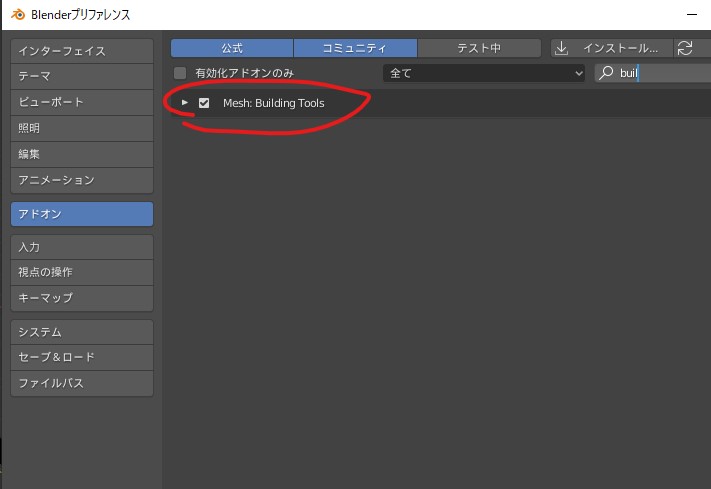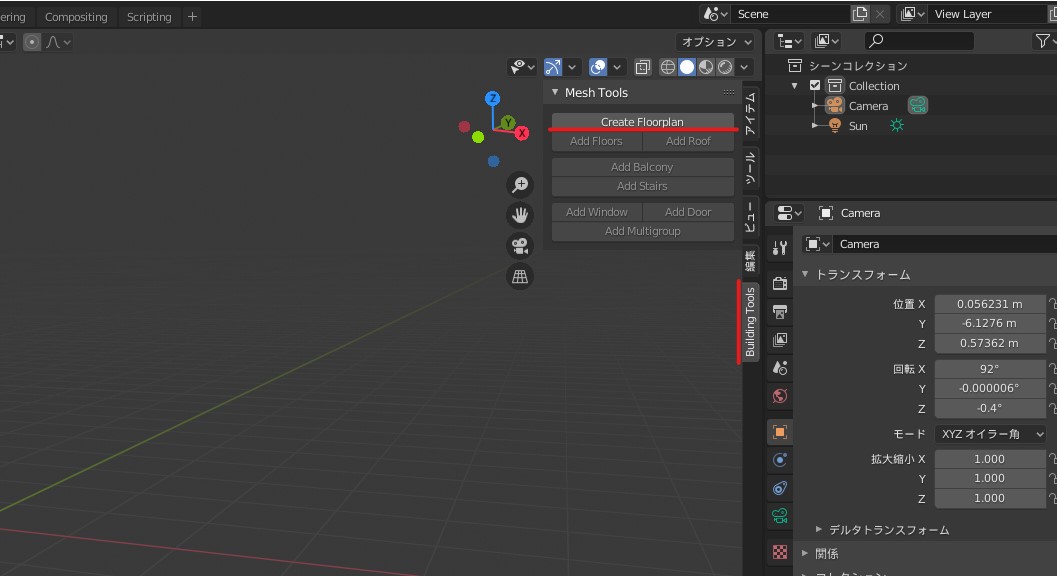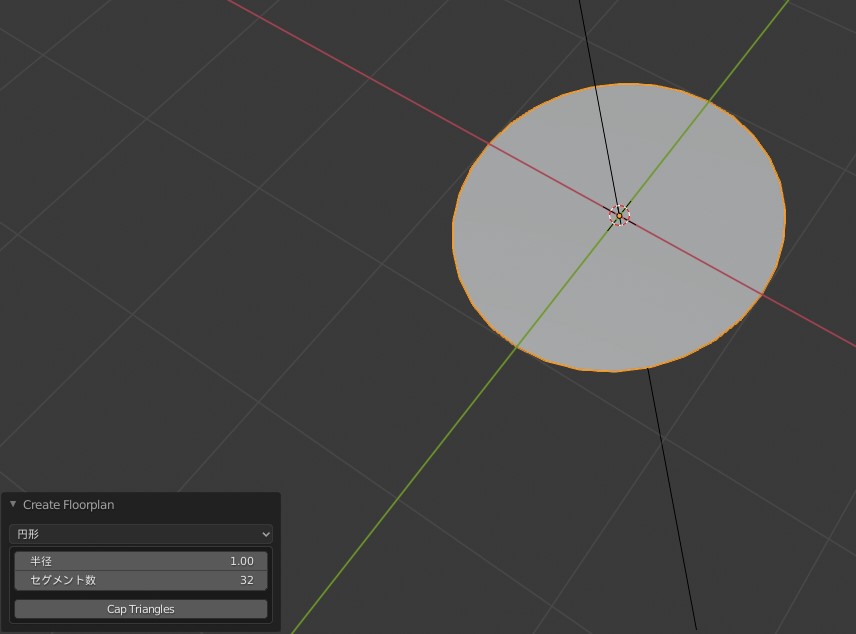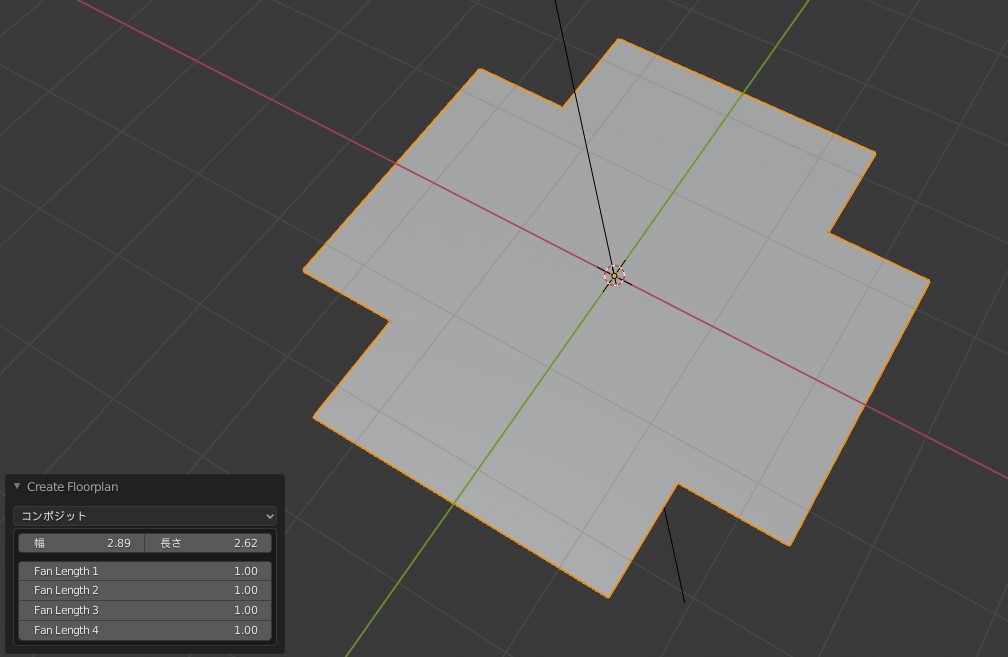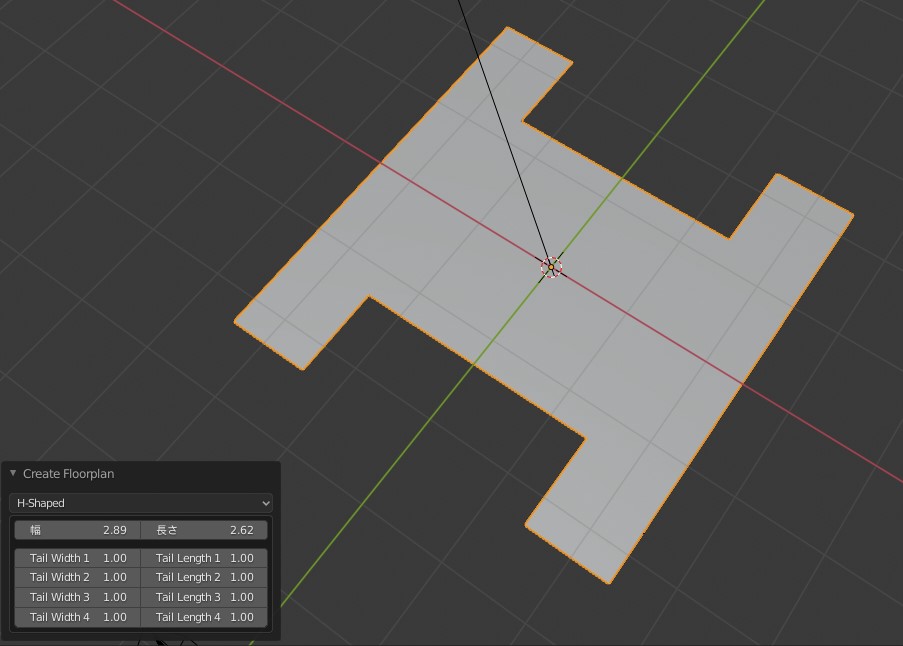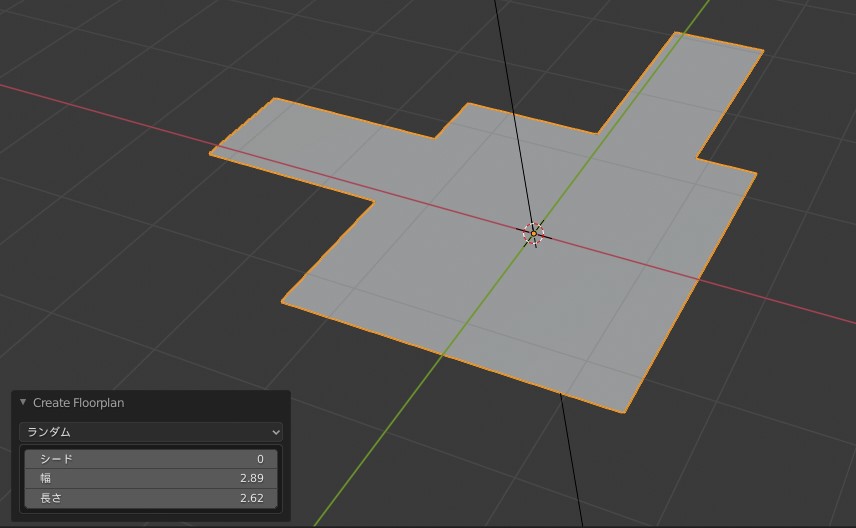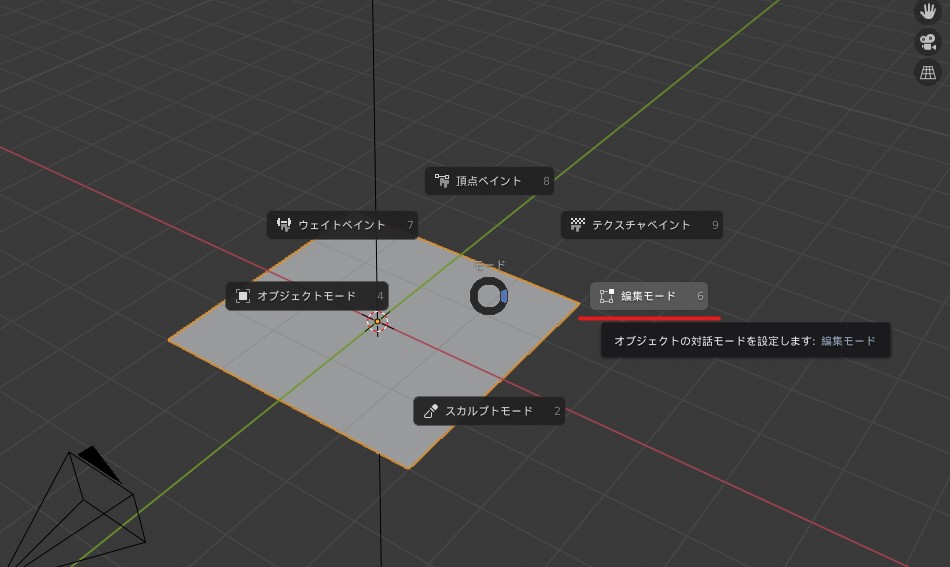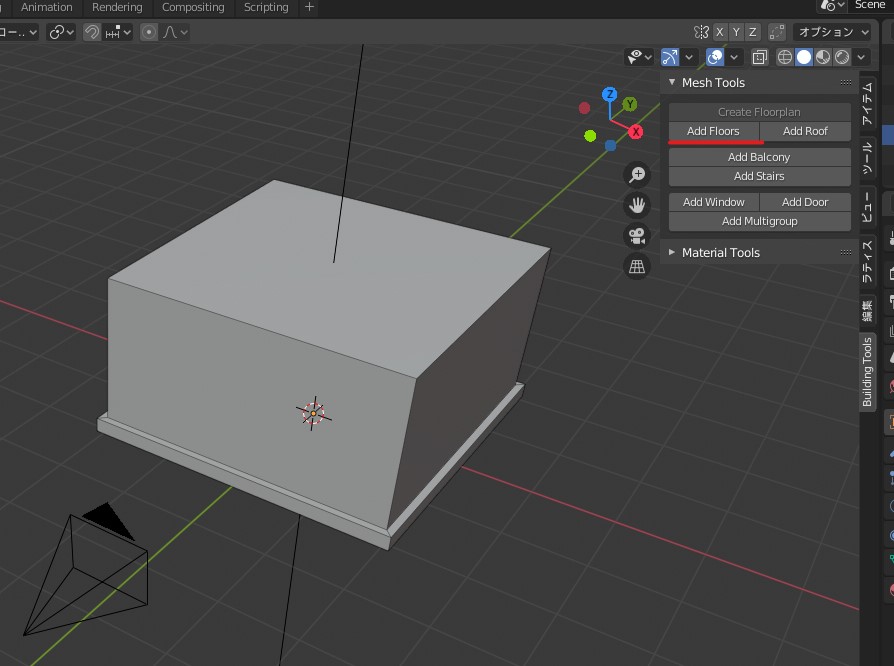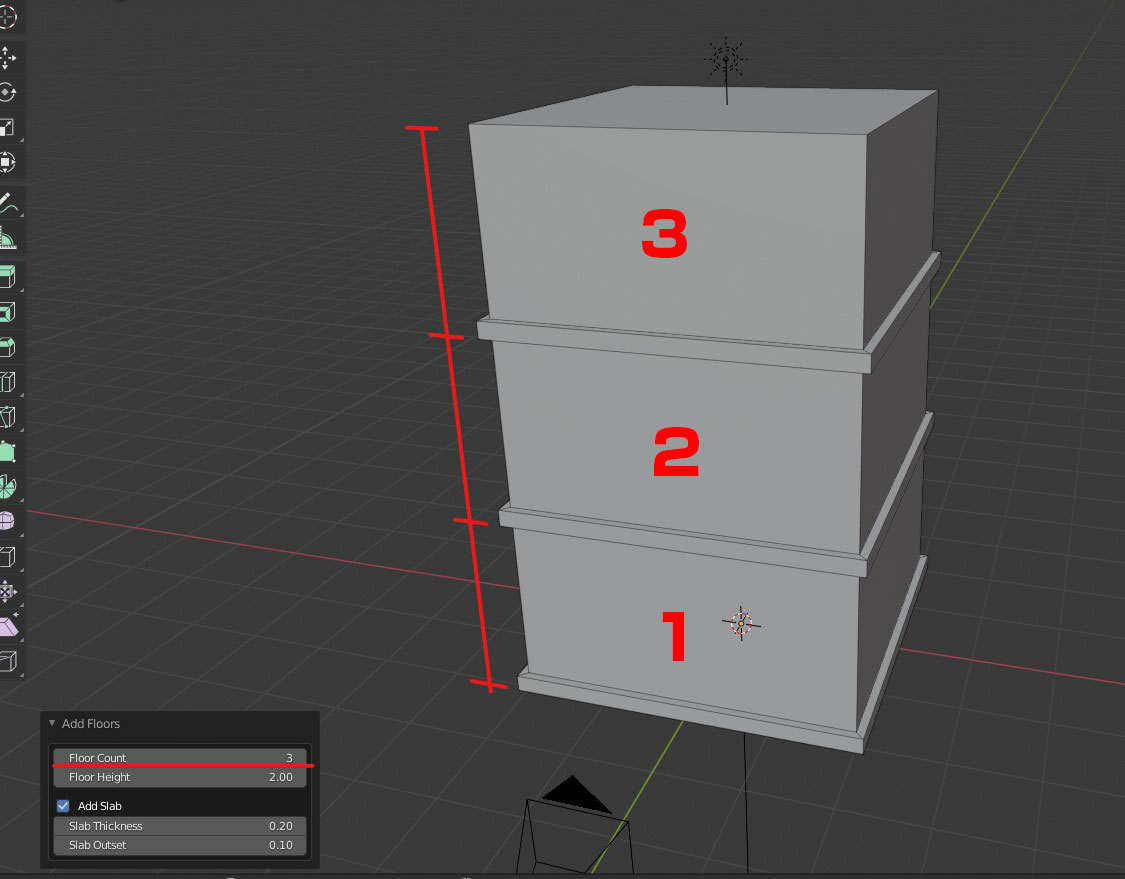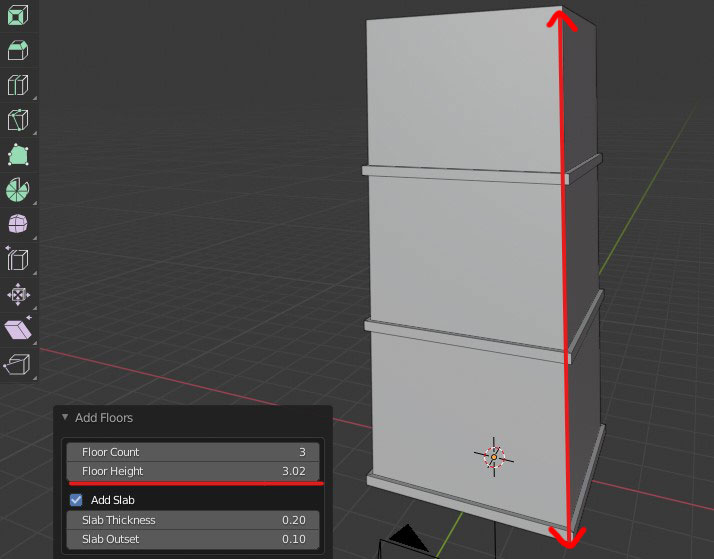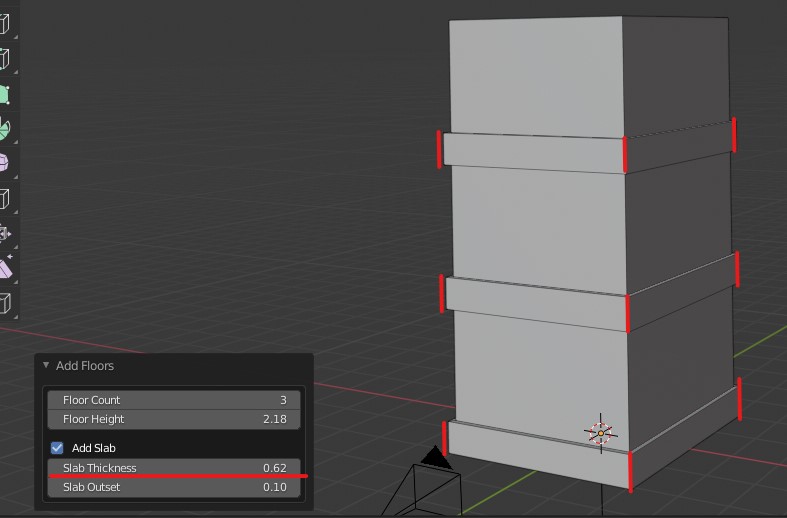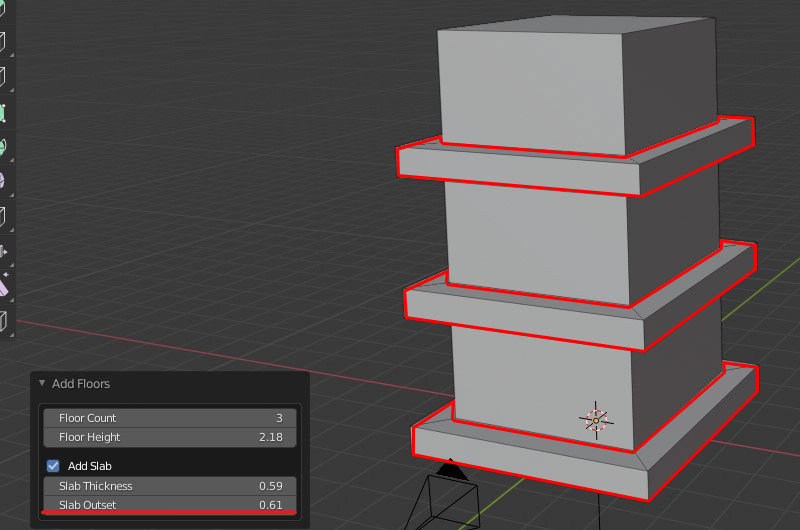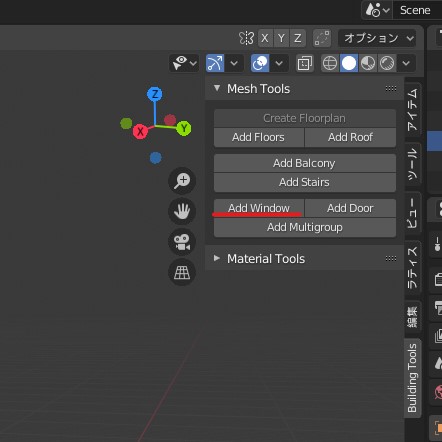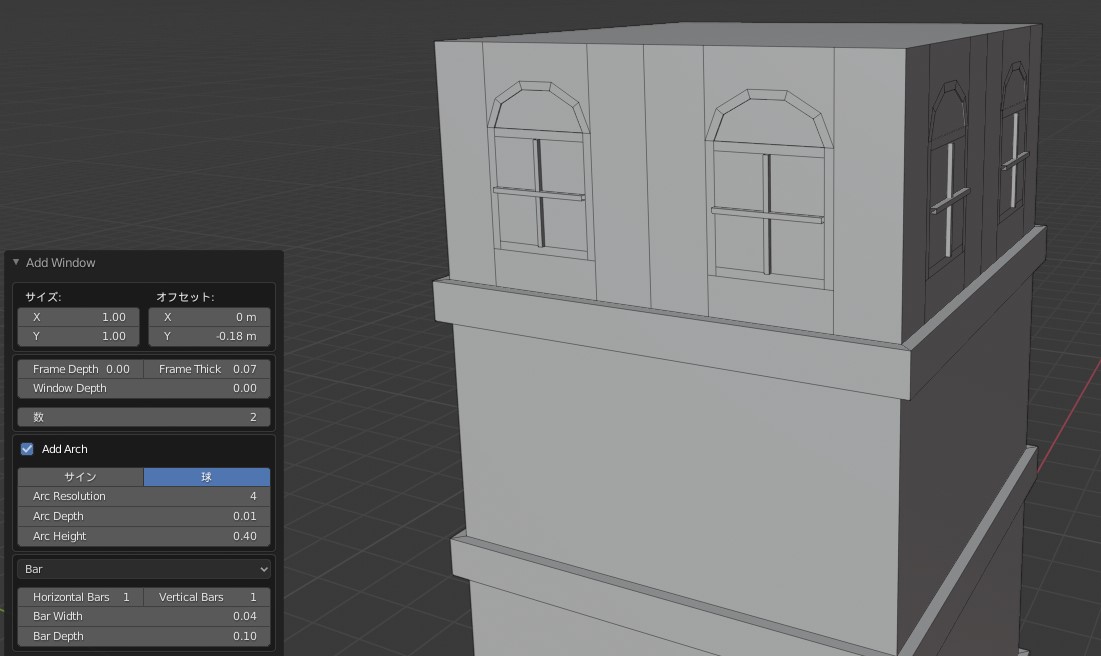建築ツール(Building Tool)アドオン
建築ツールアドオンは、編集モードで家を構築できます。
床、窓、手すり、ドア、バルコニー、屋根を追加でき、いくつかのプリセットで微調整することができます。
Building Toolアドオンのダウンロード方法
zipファイルをダウンロードします。
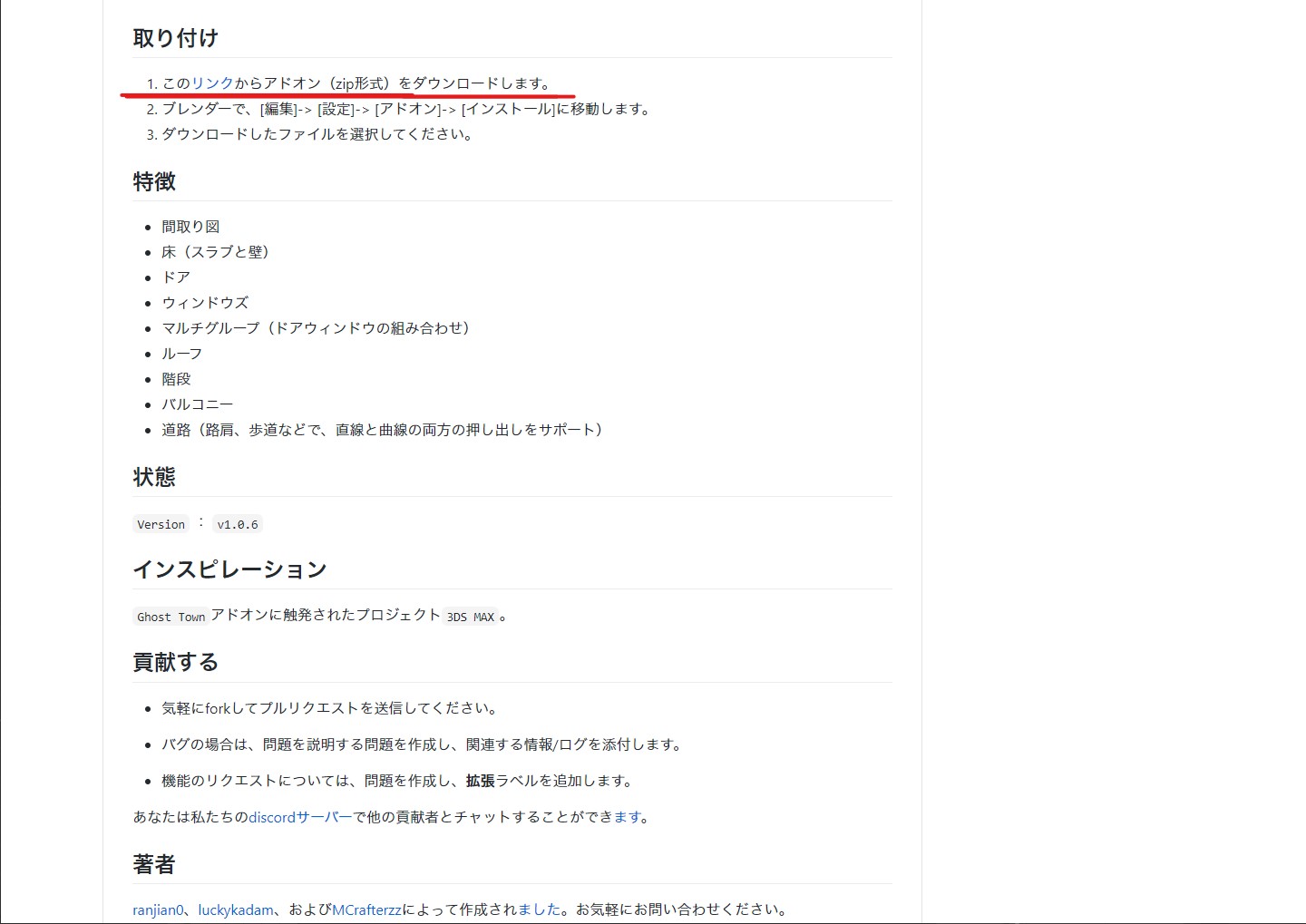
Blender Building Toolsのインストール
Blenderの編集メニューのプレファレンスをクリックします。
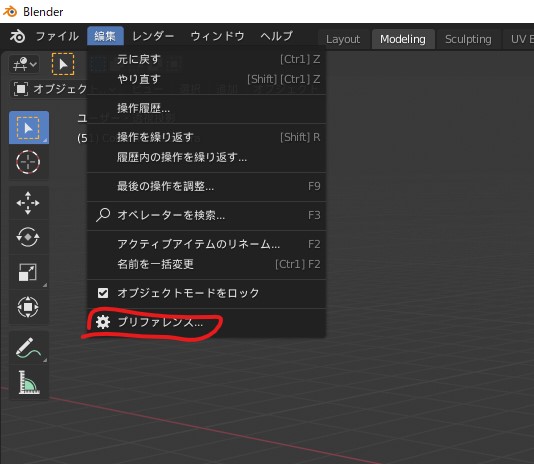
アドオンのインストールをクリックします。
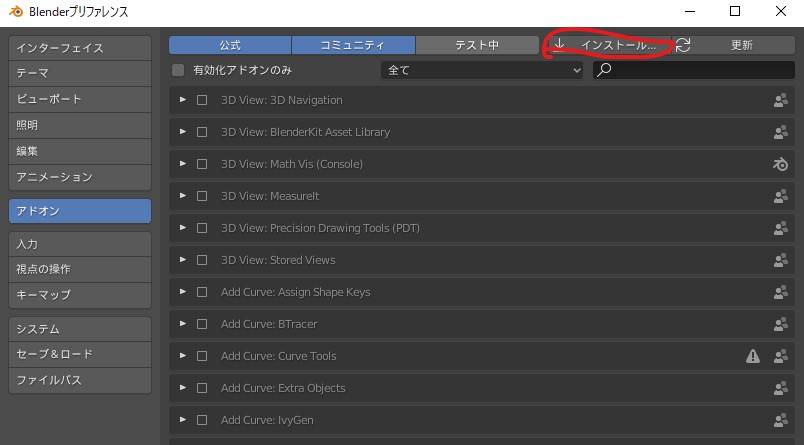
building tool master.zipを保存した場所に行きアドオンをインストールします。
インストールしたらBuilding Toolsを検索してチェックをして有効化します。
これで使えるようになります。
右側のメニューを出します。出ていなければキーボードのNキーで出ます。
Building Toolsタブをクリックします。
Create Floorplanからビルの土台の種類を選びます。
左下のオペレーションウィンドウから5種類のビルの土台のに変更できます。
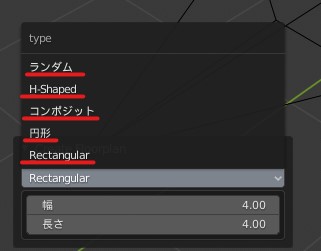
Rectangular
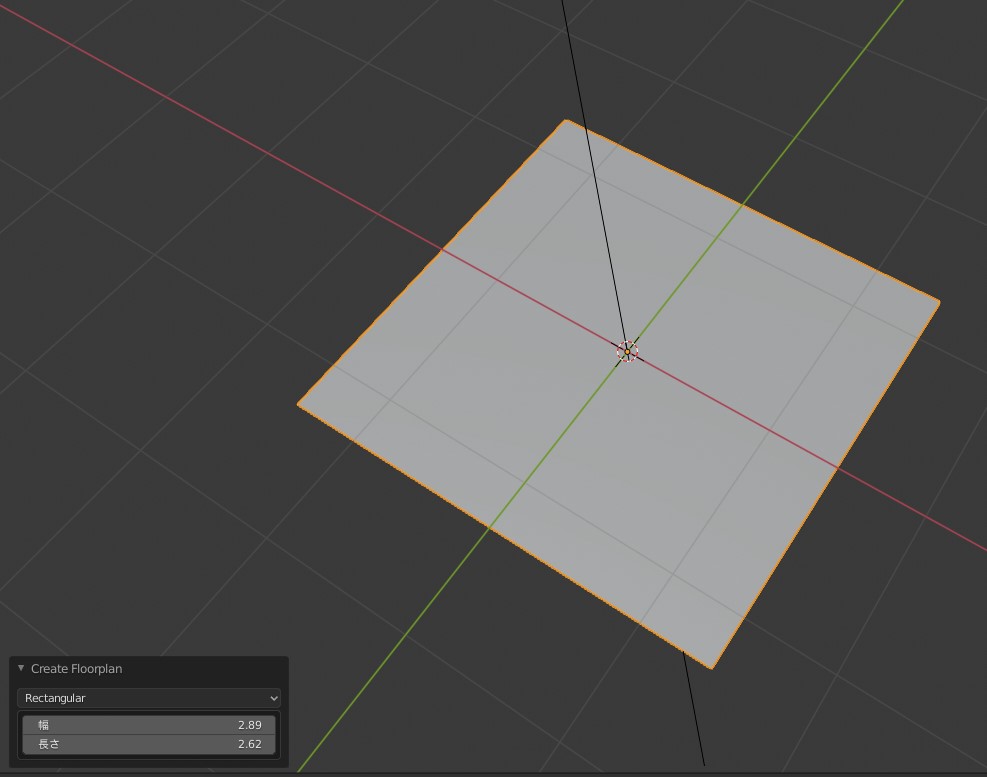
円形
コンポジット
H・Shaped
ランダム
Add Floorsでビルを立体化する
立体化するにはまず編集モードにする必要があります。
tabをクリックするかCtrl+tabで編集モードに切り替えます。
そして選択をし、右のタブのAdd Floorsをクリックします。
左下のオペレーションウィンドウから Floor Countを増やすことで階層を変更することができます。Floor Countを3にしました。
Floor Heightで高さを変更
Slab Thicknessで高さ変更
同じ高さを変更するツールですが、Floor Heightとは違いFloorとFloorの間の区切り部分の厚みも同時に変更されます。
Slab Outsetで幅を変更
窓を追加する
立体化したビルの面を選択しAdd Windowをクリックします。
オペレーションウィンドウから窓の数や大きさなど、各パラメータを変更して窓を作ることができます。